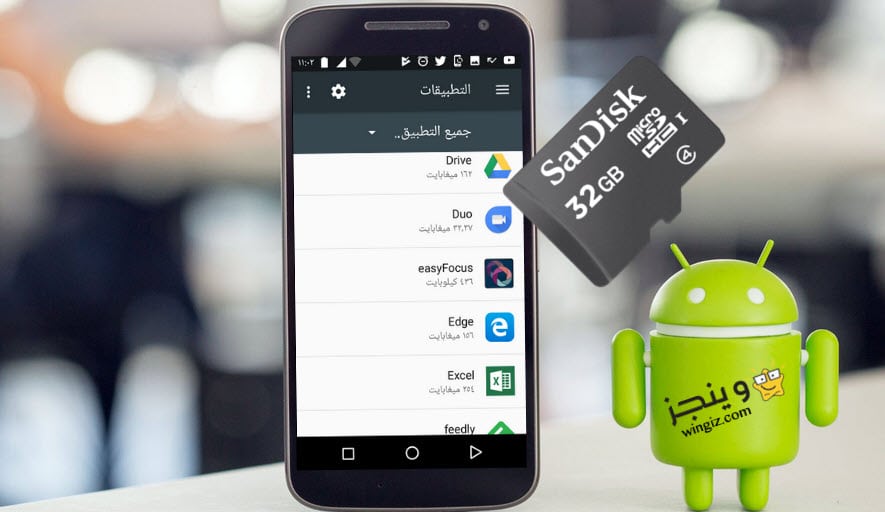
يبحث الكثير من مستخدمى هواتف وأجهزة أندرويد عن طريقة توسيع الذاكرة الداخلية للاندرويد عبر نقل التطبيقات للذاكرة الخارجية، وهذا سوف يساعد بشكل كبير جداً على توفير مساحة على ذاكرة الهاتف الداخلية مما يؤثر بالإيجابية على سرعة الهاتف بجانب أن هذه الطريقة تمكن المستخدم من تثبيت المزيد من التطبيقات على الهاتف بدون مواجهة الكثير من المشاكل المتعلقة بالذاكرة والتى من أبرزها المساحة غير كافية للاندرويد والتى تظهر تحديداً عند تحميل وتثبيت تطبيق من متجر جوجل بلاى أو حتى من خارج المتجر وهذا يكون أمر مزعج للغاية بكل تأكيد لنا جميعاً .
:: دمج الذاكرة الخارجية مع الداخلية للاندرويد
قامت شركة جوجل بالعمل على هذه المشكلة فى إصدار أندرويد نوجا 7.0 وتوفير خيار وميزة أكثر من رائعة حقاً تسمح بزيادة حجم الذاكرة الداخلية للاندرويد بدون روت وبطريقة رسمية عبر دمج الذاكرة الخارجية ” الميمورى كارد ” مع ذاكرة الهاتف الداخلية ! نعم، سيكون بإمكانك إذا كان هاتفك الأندرويد محدث إلى أندرويد نوجا 7.0 من توسيع الذاكرة الداخلية بهذه الطريقة وتجاوز كل المشاكل المتعلقة بذاكرة التخزين، وللبدء فى دمج الذاكرتين للاندرويد سيكون عليك الرجوع لمقال سابق بعنوان “ زيادة مساحة التخزين الداخلية للاندرويد” فضلاً وليس أمراً للإطلاع على الشرح بالصورة وبكامل التفاصيل .
:: نقل التطبيقات الغير قابلة للنقل
للأسف الشديد، بعدأن قمت أنا شخصياً بعمل دمج للذاكرة الخارجية والداخلية معاً فى هاتفى بنظام أندرويد نوجا 7.0 لاحظت بأن بعض التطبيقات المثبتة على هاتفى لا يمكن نقلها إلى الذاكرة الخارجية الميمورى كارد، فما الحل فى هذه المشكلة وكيف تمكنت من نقل التطبيقات التى لا تدعم النقل إلى الذاكرة الخارجية .. ؟ هنا فى هذا المقال سوف أشارك معكم تجربتى بنقل التطبيقات الغير قابلة للنقل بطريقة رسمية وبدون الحاجة إلى تحميل وتثبيت أى تطبيقات طرف ثالث، تابع .
فى البداية تحتاج إلى تفعيل خيارات المطور بالهاتف الخاص بك وهذا يكون من خلال الدخول إلى ” الإعدادات ” بالهاتف، ومن ثم بعد ذلك تقوم بالنزول لإسفل والنقر على خيار ” حول الهاتف ” وبعد ذلك تقوم بالنزول لإسفل أيضاً والنقر سبع مرات متتالية على خيار ” رقم الإصدار” حتى يتم ظهور رسالة ” لقد أصبحت الأمن مطور برامج، ثم بعد ذلك تقوم بالدخول إلى ” خيارات مطور البرامج ” والنزول لأسفل وتفعيل خيار ” فرض السماح للتطبيقات على الخارجى ” والذى يسمح لك بنقل جميع التطبيقات للذاكرة الخارجية . مع العلم، لا يمكن نقل التطبيقات المثبتة بشكل افتراضى على الهاتف للميمورى .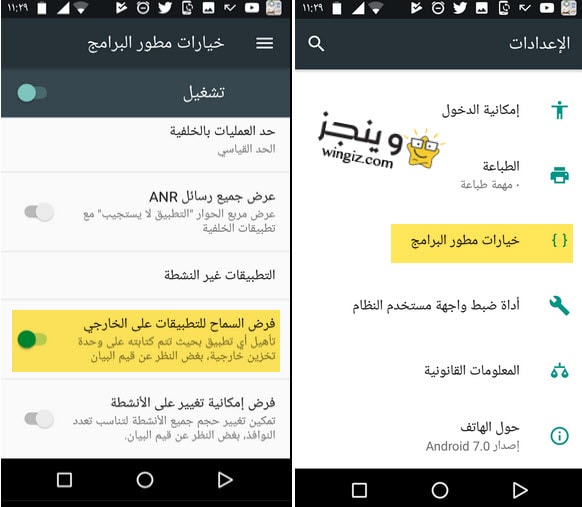
قبل تفعيل خيار فرض السماح للتطبيقات على الخارجى 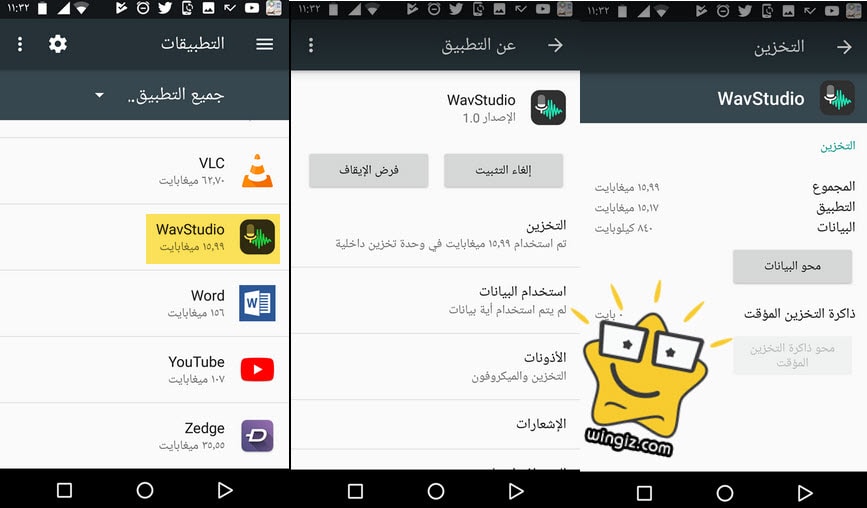
قبل أن أقوم بتفعيل هذا الخيار على هاتفى أنا شخصياً وعندما حاولت نقل تطبيق WavStudio الجديد لتحرير وتسجيل الصوت في أندرويد، لاحظت بأن خيار ” تغيير ” الذى يسمح بنقل التطبيقات من الذاكرة الداخلية للخارجية غير متوفر كما فى الأسكرين شوت أدناه .
بعد تفعيل خيار فرض السماح للتطبيقات على الخارجى 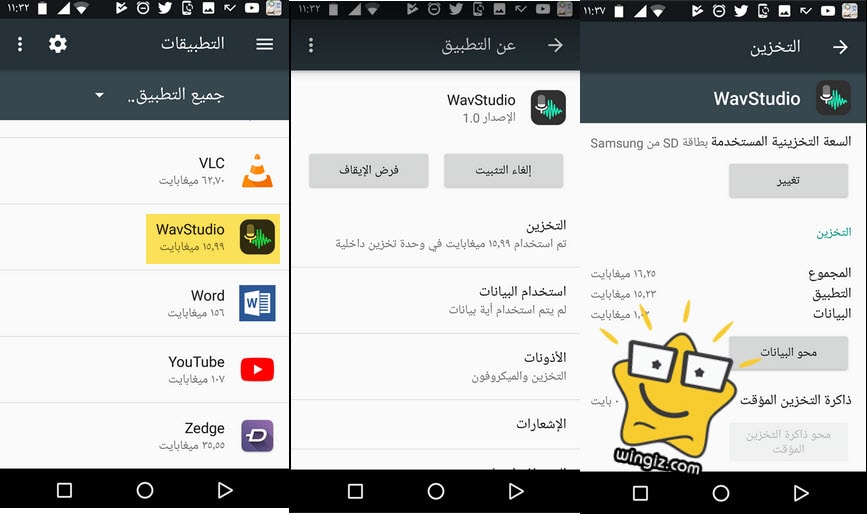
لكن بعد أن قمت بتفعيل هذا الخيار المتوفر فى وضع وخيارات المطور بالأندرويد تمكن من نقل التطبيق، عندما قمت بالانتقال إلى التطبيقات والنقر على هذا التطبيق ثم التخزين لاحظت بتوفير خيار ” تغيير ” والذى من خلاله يمكن نقل التطبيقا للذاكرة الخارجية .
نقل تطبيقات الاندرويد الى الذاكرة الخارجية 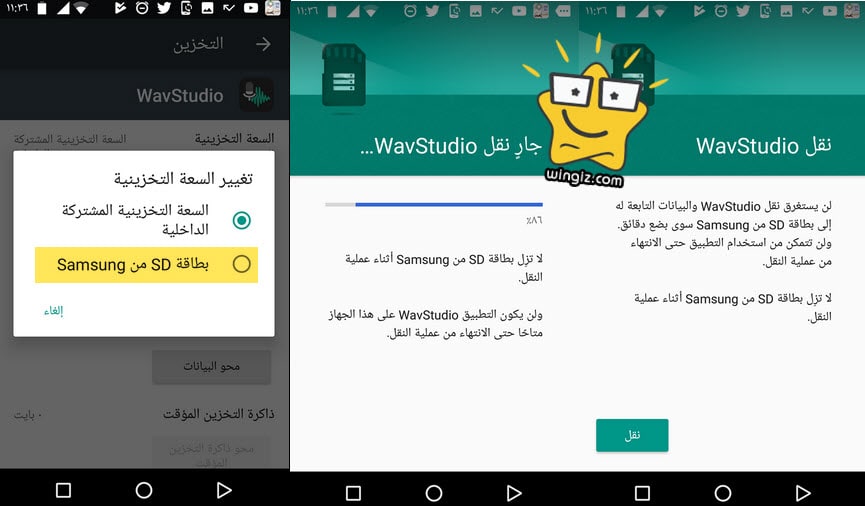
الأن، جاء الدور على طريقة نقل التطبيق للذاكرة الخارجية كل ما يجب عليك فعله الدخول إلى ” الإعدادات ” ثم النقر على خيار ” التطبيقات ” هنا تظهر معك جميع التطبيقات المثبتة على الهاتف وأيضاً المثبت بشكل افتراضى، أنقر على أى تطبيق قمت بتثبيته ثم تقوم بالنقر على ” تخزين ” وبعد ذلك أنقر على خيار ” تغيير ” ثم حدد البطاقة الخارجية sd وتابع باقى خطوات نقل التطبيق للذاكرة الخارجية .
